Base Layers
Basiskaartlagen
Met Base Layers, ofwel basiskaarten, kunnen verschillende ondergronden aan de kaart toegevoegd worden. Een basiskaartlaag is altijd nodig voor een kaart. Door er meerdere toe te voegen kan de kaart nog beter geraadpleegd worden.
Nieuwe basiskaartlaag maken
Zoek naar een service voor een basiskaart op bijvoorbeeld PDOK. In dit geval wordt de WMTS voor BRT Achtergrondkaart gebruikt.
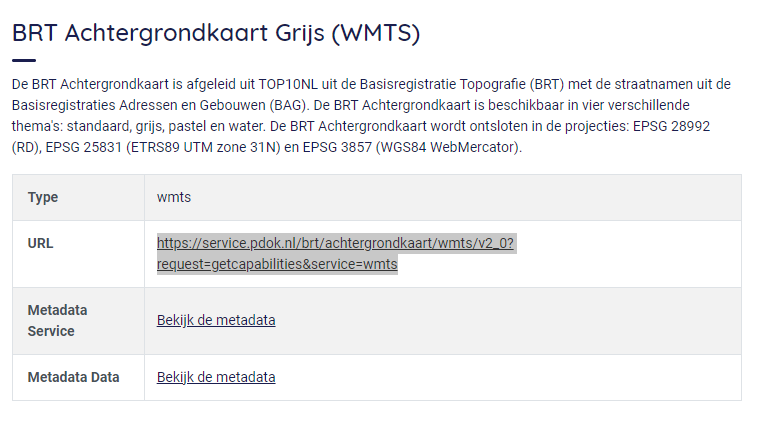
Figuur 1 - URL van service kopiëren op PDOK.
De service moet nu in GeoApps worden toegevoegd.
- Kies het gewenste Project
- Ga naar Datasets.
- Kies voor 'Connect to service'.
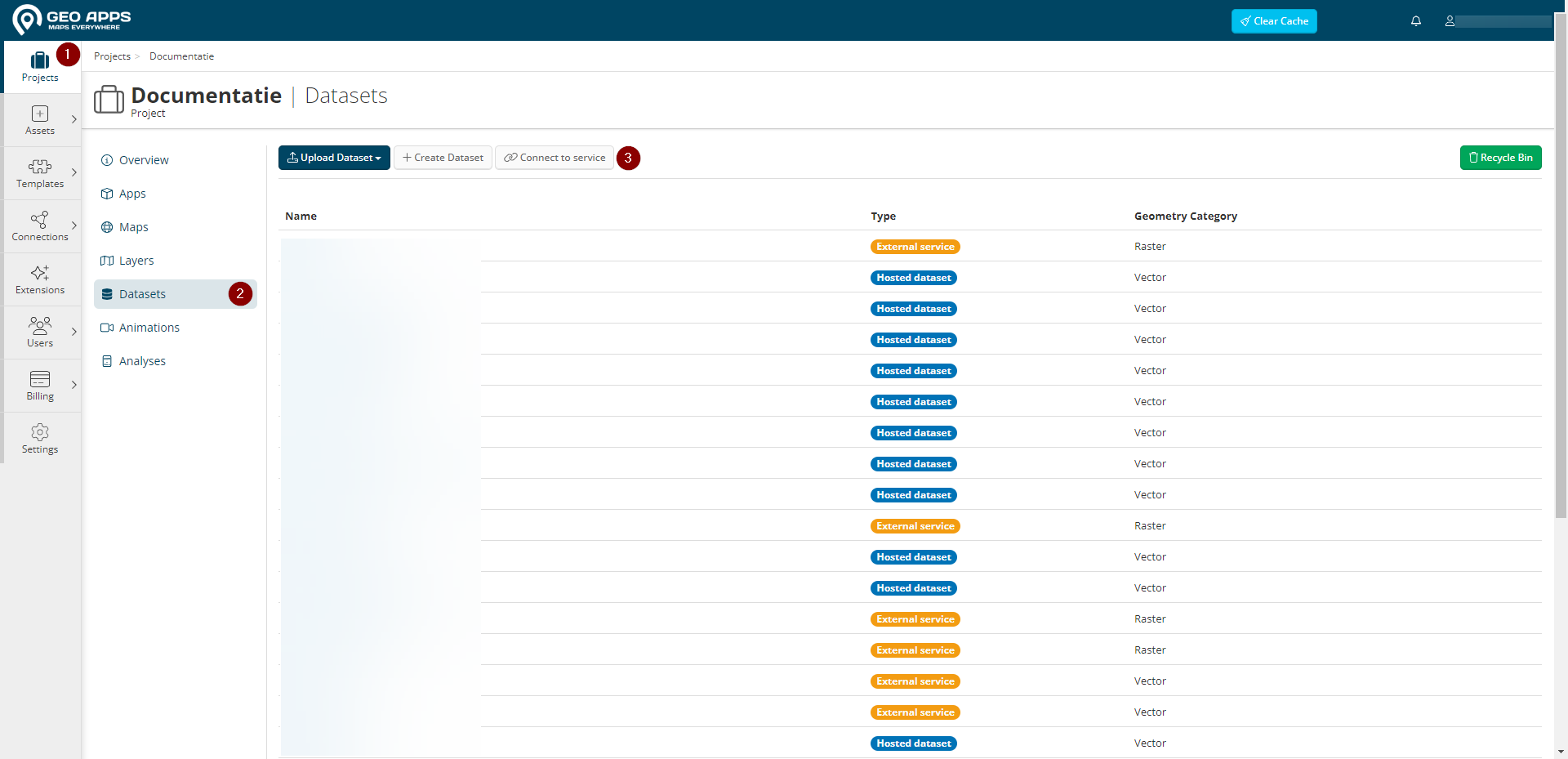
Figuur 2 - Externe service toevoegen.
Het volgende overzicht verschijnt. Gebruik 'Add Custom Dataset' indien je een WFS- of TMS-service gaat toevoegen. In dat geval moeten er extra gegevens zoals de naam van de kaartlaag worden opgegeven. Deze zijn vaak terug te vinden door de URL van de service in de browser te openen of de laag in QGIS in te laden. Bij een WMS- of WMTS- kunnen de volgende stappen gevolgd worden.
- Voeg de URL toe. In het voorbeeld is dit https://service.pdok.nl/brt/achtergrondkaart/wmts/v2_0?request=getcapabilities&service=wmts.
- Bij open data kan de Authentication op 'None' blijven staan. Indien er gebruik gemaakt wordt van een beveiligde service kan er met Authentication 'Basic' ingelogd worden met gebruikersnaam en wachtwoord.
- Klik op 'Get layers'.

Figuur 3 - Kaartlaag uit de externe service ophalen.
Er verschijnt een modal om de gewenste kaartlaag te selecteren.
- Selecteer vervolgens de gewenste kaartlaag in de modal die verschijnt. In het voorbeeld van Figuur 4 is dit 'pastel'.
- Kies 'Next'
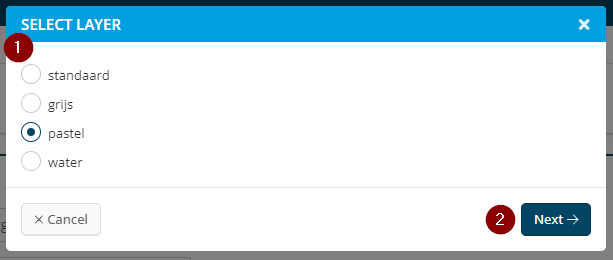
Figuur 4 - Kiezen van de kaartlaag.
Het volgende scherm in het modal is bestemd voor het configureren van de datasetopties.
- Geef de naam van de dataset op zoals deze in GeoApps moet gaan heten.
- Kies het type geometrie: 'Vector' of 'Raster'. In het geval van een basiskaart is dit 'Raster'.
- Selecteer '+Add'.
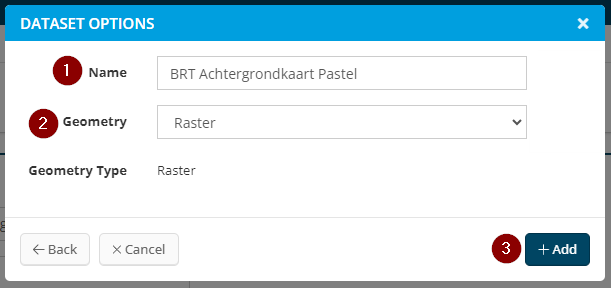
Figuur 5 - Configureren van de dataset.
Onder de tab 'Services' in het datasetoverzicht bevindt zich nu de service voor deze kaartlaag.
Onder de tab 'Projections' staan de verschillende projecties die door de service worden ondersteund, bij Nederlandse services zal hier EPSG-code 28992 tussen staan. In dat geval hoeft er geen projectie meer te worden toegevoegd, als de betreffende kaart ook Nederlands is, en kan de kaartlaag nu gewoon gepubliceerd worden. Zie voor meer uitleg ook de handleiding Coördinatenstelsels & Projecties.
Bij een WMS-service worden ook de Copyright, Abstract, Tags en Metadata Url automatisch uitgelezen. Deze kunnen eventueel handmatig worden toegevoegd middels de 'Edit'-knop.
De kaartlaag moet nu nog worden gepubliceerd. Klik hiervoor in het datasetoverzicht op 'Create layer from dataset'.
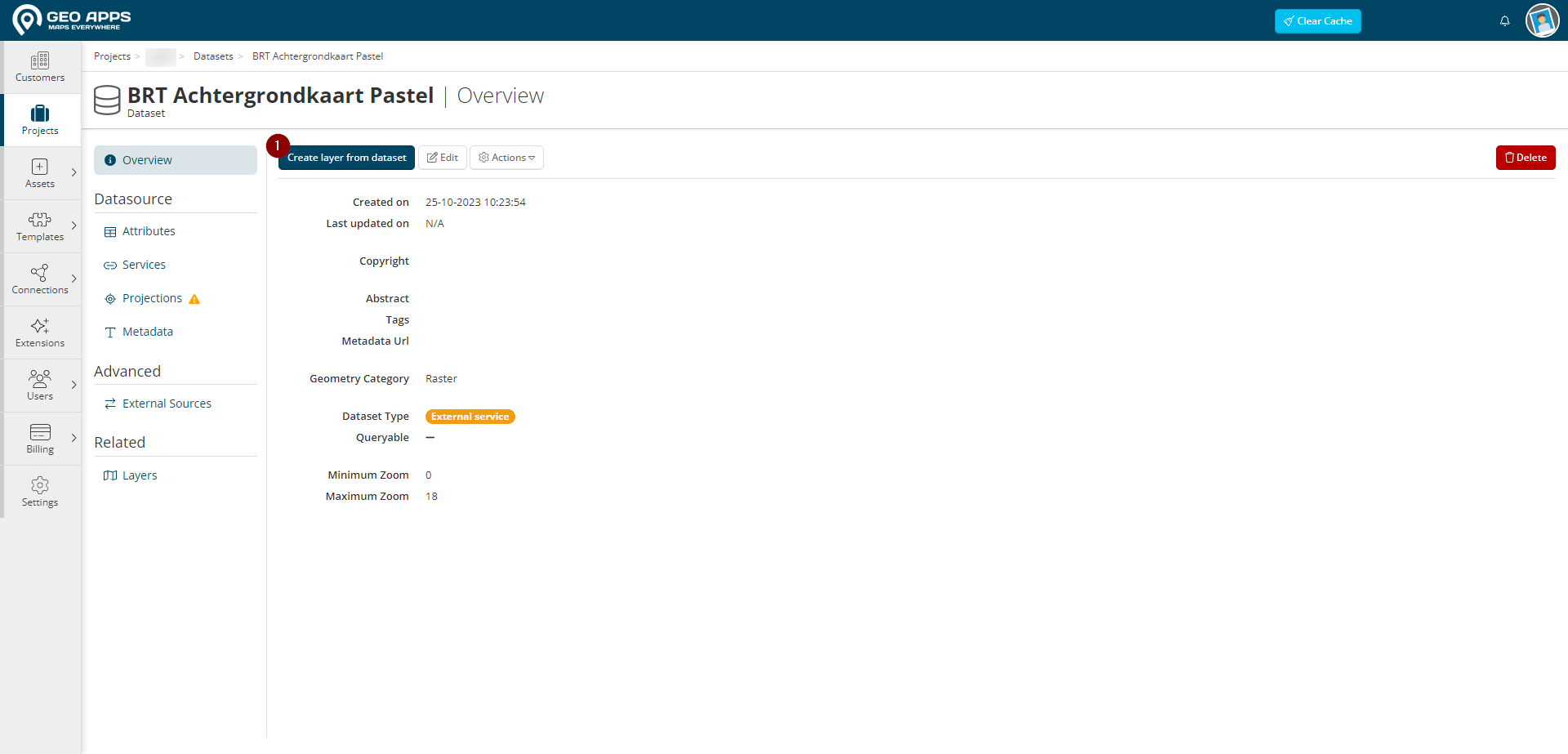
Figuur 6 - Kaartlaag maken van de dataset.
Het 'Create Layer'-overzicht wordt nu geopend.
- Geef een titel.
- Vink aan dat het een Base Layer moet zijn.
- Het type Symbology wordt meestal direct goed uitgelezen. In principe kan dit blijven staan op 'Automatic' of 'Single.
- Selecteer '+Create'.
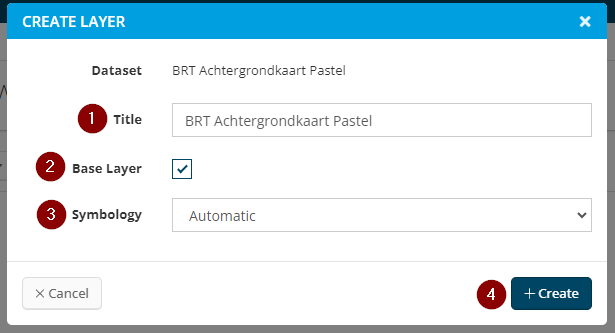
Figuur 7 - Aanmaken van de kaartlaag.
Basiskaartlaag aan kaart toevoegen
Het kaartlaagoverzicht wordt nu geopend. Bij normale kaartlagen zou er nu gebruik gemaakt worden van '+Add to Map', maar in dit geval niet. Ga in plaats daarvan naar het gewenste kaartoverzicht via 'Maps' en klik op de blauwe link van de kaart.
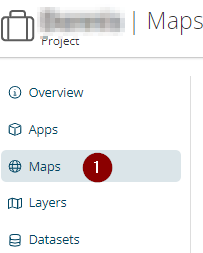
Figuur 8 : Kaartoverzicht
- Selecteer de tab 'Base Layers'.
- Kies voor '+Add Layer' en kies de zojuist aangemaakte kaartlaag in de modal die verschijnt. Klik vervolgens op +Create.
- Selecteer de tab 'Overview' en open de kaart.
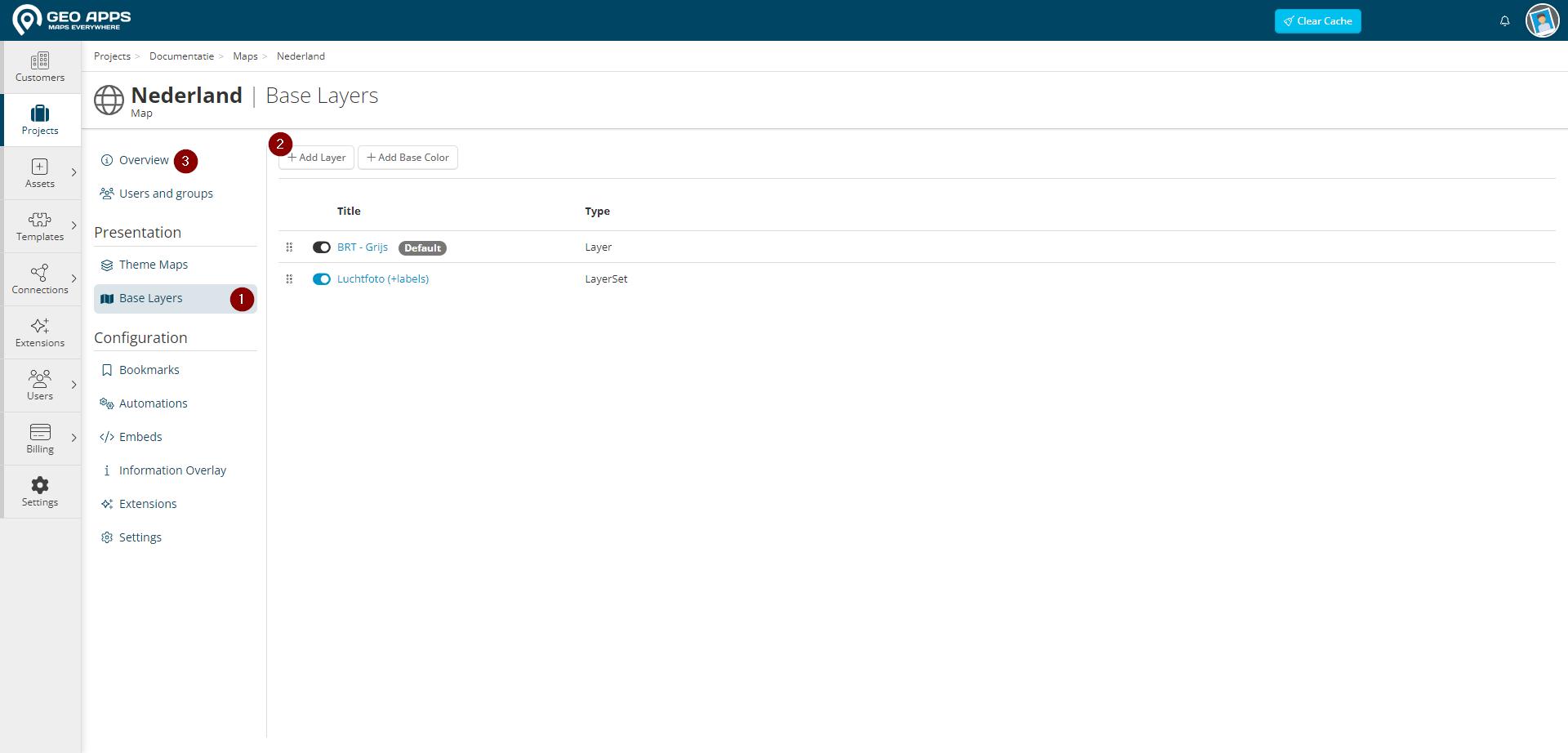
Figuur 9 - Toevoegen van de basiskaartlaag.
- Selecteer nu rechtsbovenin de toegevoegde basiskaartlaag en controleer of deze werkt.
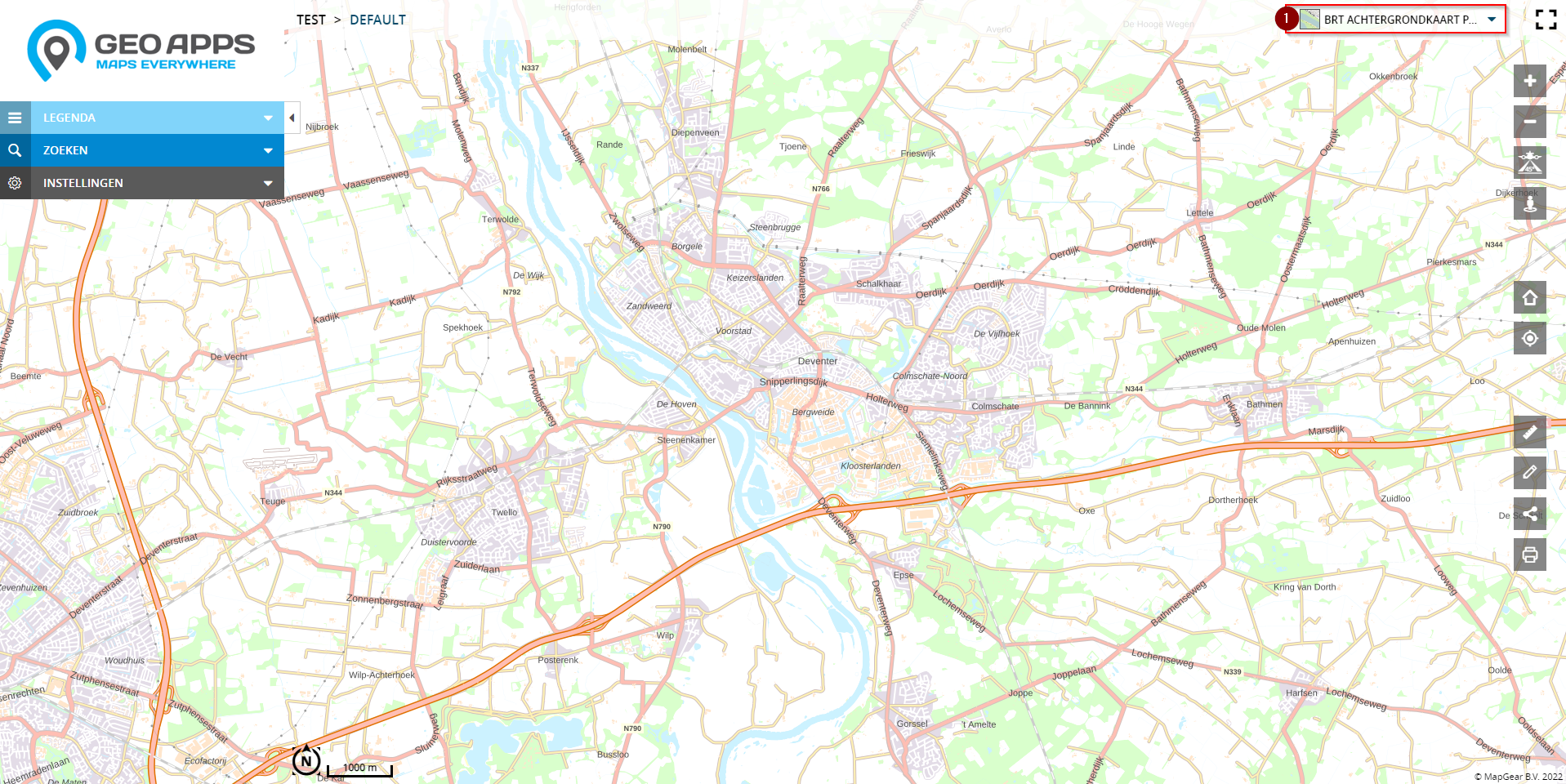
Figuur 10 - Toegevoegde basiskaartlaag in de Viewer.
Basiskaartlaag toegevoegd
De service voor de basiskaartlaag is aangemaakt en de basiskaartlaag is toegevoegd aan de kaart.
Updated 4 months ago